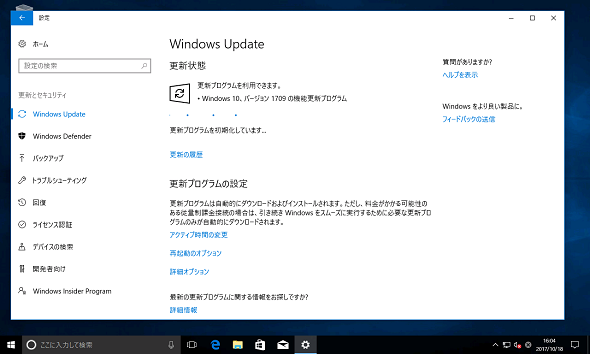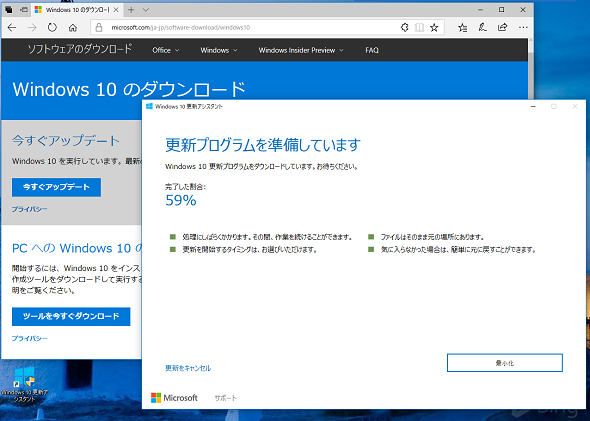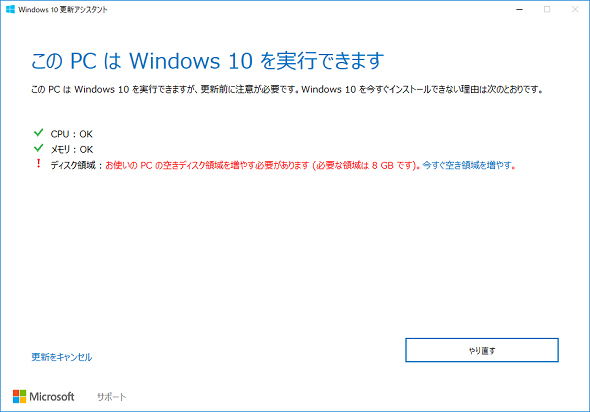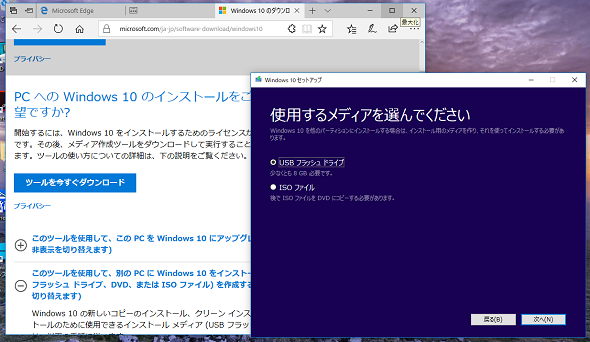Windows 10 Fall Creators Updateがやってきた! 急いでアップグレードするその前に……:山市良のうぃんどうず日記(109:特別編)(1/2 ページ)
Windows 10の最新バージョン「Windows 10 Fall Creators Update バージョン1709(ビルド16299)」がリリースされました。「出勤しようとしたら、突然、アップグレードが始まって困った」「早く帰りたいのにPCの電源を落とせない」なんてことにならないよう、まだ準備ができていない、そして、まだWindows Updateで検出されないのであれば、今が備えるチャンスですよ。
Fall Creators Updateがまだ来てないなら、今が備えるチャンス!
「Windows 10 Fall Creators Update バージョン1709(ビルド16299)」が、2017年10月17日(日本時間18日未明)にリリースされ、Windows Updateによる段階的な配布が開始されました。「手動更新」の場合は、すぐにアップグレードを開始することができます。Windows Updateの場合は、「Windows 10、バージョン1709の機能更新プログラム」という名前で提供されます(画面1)。
この「機能更新プログラム」を取得するための数GBのファイルダウンロードからインストールの準備、そしてアップグレードの開始までにはかなりの時間がかかります。その間、コンピュータやネットワークが重く(遅く)感じられるかもしれません。そして、再起動中は一定時間、コンピュータを利用できなくなります。Windows Updateの自動更新は、あなたの今日の仕事や予定、利用中のインターネット回線の状況を考慮しれくれません。
本連載では何度も説明してきたことですが、この「機能更新プログラム」、以前は「機能アップグレード」という名前で呼ばれていたように、“新しいバージョンのWindowsへのアップグレードインストール”です。ご使用の環境(ハードウェアやソフトウェア)によっては、ブルースクリーン(Blue Screen of Death:BSoD)が発生してWindowsを起動できなくなったり、ディスクの領域不足でアップグレードに失敗したりと、トラブルに遭遇する可能性があることに注意が必要なのです。
まだ、Windows Updateに「Windows 10、バージョン1709の機能更新プログラム」が来ていないのであれば、潜在的なトラブルを回避する猶予があるということで、今が絶好のチャンスというわけなのです。
お使いのコンピュータがWindows 10 Homeではなく、Windows 10 Proを実行している場合は(企業向けのEnterpriseや教育分野向けのEducationといったライセンス製品については、今回は省略します)、「設定」アプリにある「更新とセキュリティ」の「Windows Update」から「詳細オプション」を開いて、ブランチ準備レベルを「Current Branch for Business」に変更しておきましょう(画面2)。
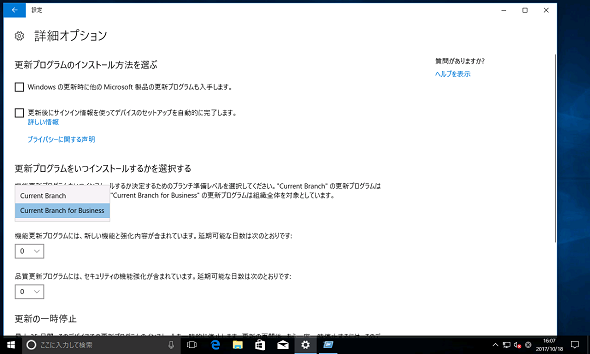
画面2 ブランチ準備レベルを「Current Branch for Business」に変更することで、自動更新によるアップグレードをおおむね4カ月(既定)延期できる(この画面は、Fall Creators Updateからは結構変更が入るのでご注意)
これでWindows Updateでは、おおむね4カ月先まで「Windows 10、バージョン1709の機能更新プログラム」が検出されなくなります(Windows 10 バージョン1703の場合はさらに365日延期するオプションがあります)。
その間にゆっくりと情報収集や事前準備を行い、準備ができたら自分の都合の良いタイミングでアップグレードすればよいのです(Current Branchへの切り替え、または後述する手動更新で)。筆者は、仕事用のメインコンピュータの1台については、この方法で都合の良い時期がくるまでアップグレードを延期するつもりです(年末年始にアップグレードしようと思っています)。
少なくとも10日間は簡単かつ素早く元のバージョンに戻す(ロールバックする)オプションが利用できます。以前は「30日間」の猶予がありましたが、Windows 10 Anniversary Update バージョン1607で「10日間」に短縮されました(バージョン1709で延長されたという話は聞いていません)。
しかし、10日以上過ぎてから重大な問題に遭遇しないとも限りません。その場合でも、別の方法でロールバックできるように、システムのフルバックアップを作成しておくことをお勧めします。
Windows Updateを「手動更新」する方法あれこれ
まだWindows 10 Fall Creators Updateにアップグレードしていないのであれば、今のうちにお使いのコンピュータのハードウェアやソフトウェア(特にマルウェア対策ソフトに注意)について、何か重大な問題が報告されていないかどうか、対処方法が示されていないかなど、情報収集に努めましょう。Windows 10 Proユーザーなら前述の方法でしばらく猶予が得られますが、Windows 10 Homeユーザーは急いで確認した方がよいでしょう。
特に問題がないようでしたら、後はWindows Updateにお任せしてもよいのですが、自分の都合に合わせてアップグレードしたい場合は、以下のいずれかの方法でアップグレードします(【注】EnterpriseやEducationなどボリュームライセンス製品には使用できません。また、MSDN(Microsoft Developer Network)サブスクリプションのメディアでインストールしたHomeやProエディションにも使用できないと思います)。
- Windows 10更新アシスタント
- メディア作成ツール
どちらも、以下の「Windows 10のダウンロード」ページから実行できます。
- Windows 10のダウンロード(Microsoft)
「Windows 10更新アシスタント」は、ハードウェア/ソフトウェアの互換性をチェック後、インストールソースのダウンロードとアップグレードを開始します。アップグレード対象のコンピュータが1台しかない場合はこの方法が早いでしょう。同じアーキテクチャ(x86またはx64)、同じエディションを実行するアップグレード対象のコンピュータが複数台ある場合は、メディア作成ツールを使用するのが効率的です。Windows 10更新アシスタントは、「Windows 10のダウンロード」ページで「今すぐアップデート」をクリックして開始できます(画面3)。
ただし、ディスクに空き領域が足りない場合は、アップグレードに失敗します。例えば、x86エディションの場合、8GBの空き領域が必要と言われました(画面4)。ディスク容量の少ないタブレットPCなどでは、この問題に遭遇するかもしれません。
空き領域が微妙な場合は「ディスククリーンアップ(Creanmgr.exe)」ツールを管理者権限で実行して、削除可能な項目を全てクリーンアップすることで、数GBの空き領域を確保できるはずです。
もう1つの「メディア作成ツール」を使用した方法であれば、アップグレード中にインストールソースがダウンロードされないため、もっと空き領域が少ない場合でも成功する可能性があります。
メディア作成ツールは、インストールソースをダウンロードして、ローカルコンピュータまたは別のコンピュータのアップグレードやクリーンインストールに使用できる、USBメディアまたはISOイメージ(こちらはご自身でDVDメディアへの書き込みが必要)を作成するツールです(画面5)。
メディア作成ツールは「Windows 10のダウンロード」ページで「ツールを今すぐダウンロード」をクリックして実行します。完成したメディアのルートにある「Setup.exe」を実行することで、アップグレードを開始できます。
なお、将来、より新しいビルドイメージを含むインストールソースが提供されることがあるため、メディア作成ツールによるインストールメディアの作成は、実際に作業する直前に行うことをお勧めします(将来の作業を行う場合、以前に作成したメディアがあったとしても、再作成することをお勧めします)。
ちなみに2017年10月19日16時の時点で、筆者の個人(仕事用サブノート)のWindows 10 Proと家族用のWindows 10 HomeのWindows Updateは、まだ「Windows 10、バージョン1709の機能更新プログラム」を検出していません。仕事用のサブノートPCはWindows 10更新アシスタントで、他の2台はUSBメディアからアップグレードし(ディスクの空き容量が足りないので)、いずれも問題なく完了しました。筆者のWindows 10 Fall Creators Updateは今のところ快適ですし、ハードウェアやソフトウェアの互換性問題も発生していません。
Copyright © ITmedia, Inc. All Rights Reserved.
関連記事
 「Windows 10 Fall Creators Update」、2017年10月17日にリリース MRヘッドセットも同時発売
「Windows 10 Fall Creators Update」、2017年10月17日にリリース MRヘッドセットも同時発売
「Windows 10 Fall Creators Update」のリリース日が2017年10月17日に決まった。新しいWindows MR対応ヘッドセットも同日に発売される。 「Windows 10 Fall Creators Update」に搭載される新機能まとめ
「Windows 10 Fall Creators Update」に搭載される新機能まとめ
マイクロソフトはWindowsの次期大型アップデート「Windows 10 Fall Creators Update」を2017年後半にリリースすると発表。Windows MRやiOS/Androidも包括したマルチプラットフォーム対応など、コンシューマー/技術者それぞれに向けた新機能を多数リリースする。 Windows 10 Fall Creators Updateに搭載される「次世代」のセキュリティ機能
Windows 10 Fall Creators Updateに搭載される「次世代」のセキュリティ機能
Microsoftが「Windows 10 Fall Creators Update」に搭載する次世代セキュリティ機能を紹介。「Windows Defender ATP」に含まれるツールを大幅に拡充することを明らかにした。 Microsoft、業務PC自動セットアップツール「Windows AutoPilot」を提供
Microsoft、業務PC自動セットアップツール「Windows AutoPilot」を提供
Microsoftは「Windows 10 Fall Creators Update」で、IT管理者向けに組織内へのPC展開と管理を容易にする一連の新機能「Windows AutoPilot」を提供する。